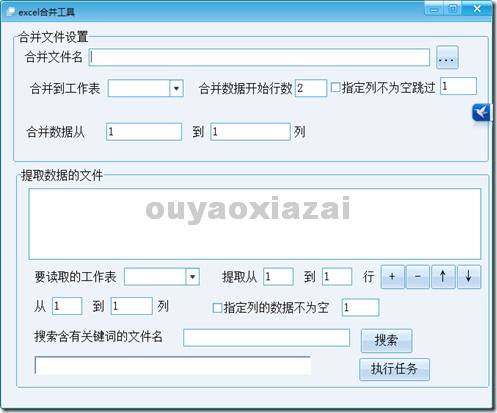
PC软件无法在手机上运行,请前往碧蓝下载站电脑版下载
《Excel表格合并工具》是一个免费的Excel表数据合并工具,它可以帮您将多个小的Excel表格合并为一个大的Excel表格,对于需要N多合并汇总Excel表数据的工作,手工复制的小伙伴来讲,它的功能可是不容忽视的。
该Excel表格合并工具能合并多个Excel文件的工作表到一个工作表,也能合并多个工作表到一个工作薄中。
你往往使用Excel的话,这个Excel合并工具对你是很有帮助的。
1、将多个excel表都放在同一个文件夹里面,并在这个文件夹里面新建一个excel。
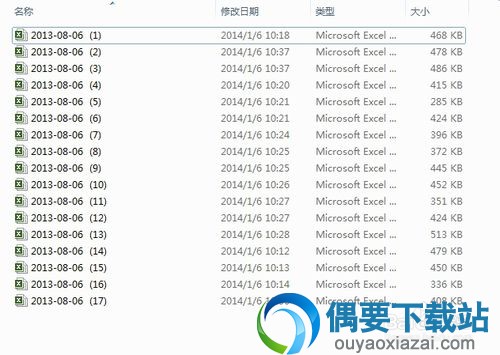
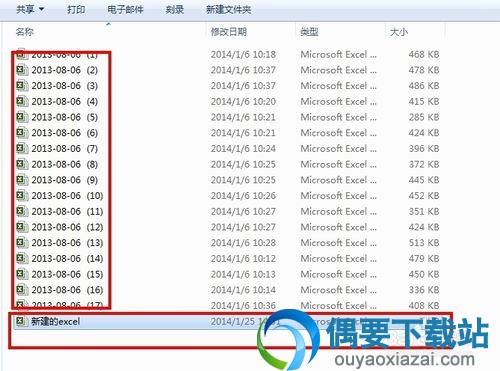
2、打开新建的excel表,并右键点击sheet1,找到查看代码,单击进去。进去之后就看到了宏计算界面。
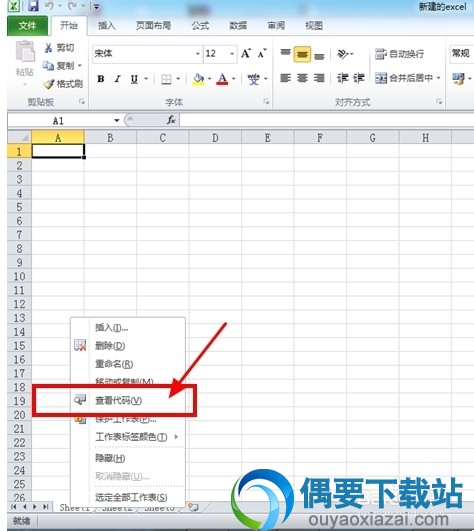
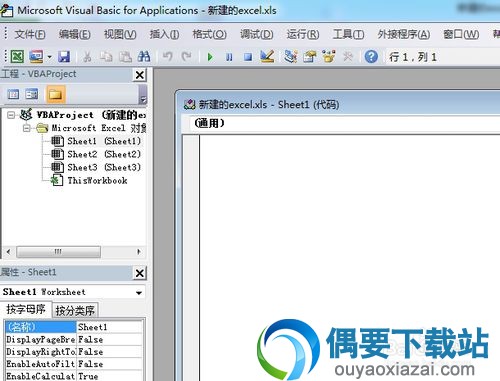
3、而后我们将下面这些宏计算的代码复制进去,而后找到工具栏上的运行下的运行子过程/用户窗体,代码如下:
Sub 合并当前目录下所有工作簿的全部工作表()
Dim MyPath, MyName, AWbName
Dim Wb As Workbook, WbN As String
Dim G As Long
Dim Num As Long
Dim BOX As String
Application.ScreenUpdating = False
MyPath = ActiveWorkbook.Path
MyName = Dir(MyPath + \ + *.xls)
AWbName = ActiveWorkbook.Name
Num = 0
Do While MyName <>
If MyName <> AWbName Then
Set Wb = Workbooks.Open(MyPath + \ + MyName)
Num = Num + 1
With Workbooks(1).ActiveSheet
.Cells(.Range(B65536).End(xlUp).Row + 2, 1) = Left(MyName, Len(MyName) - 4)
For G = 1 To Sheets.Count
Wb.Sheets(G).UsedRange.Copy .Cells(.Range(B65536).End(xlUp).Row + 1, 1)
Next
WbN = WbN + Chr(13) + Wb.Name
Wb.Close False
End With
End If
MyName = Dir
Loop
Range(B1).Select
Application.ScreenUpdating = True
MsgBox 共合并了 + Num + 个工作薄下的全部工作表。如下: + Chr(13) + WbN, vbInformation, 提示
End Sub


4、运行之后,等待10秒针左右,等运行完毕,就是合并完成之后,会有提示,点确定即可。查看合并后的数据,有5000多行,就是同一个文件夹里面17个excel表数据合并后的结果。


你是否看了上的教程感觉合并多个Excel表格为一个很麻烦呢?其实小编也以为不如借助Excel表格合并工具来的方便。
